如何设置和使用 Twitter 列表
已发表: 2021-08-26Twitter 是分享您的意见、与他人交谈以及建立社交媒体档案以支持您的朋友和关注您的兴趣的好地方。 但是,跟踪您关注的帐户可能很困难。 如果您有大量关注者并且您在白天错过了 Twitter 通知,则尤其如此。
跟踪某些 Twitter 帐户并管理来自这些帐户的帖子和图像的特殊 Twitter 提要的一种方法是使用 Twitter 列表。 您可以使用列表创建 Twitter 帐户的分组列表,但它们确实存在一些问题。 如果您想知道如何设置和使用 Twitter 列表,以下是您需要做的。

什么是 Twitter 列表?
为了帮助您策划自定义 Twitter 提要,您可以根据您的兴趣或主题创建 Twitter 列表。 这些从某些 Twitter 帐户收集推文,并将它们显示在易于访问的列表中供您查看。
例如,如果您想查看来自不同记者的技术新闻,您可以创建一个显示此内容的列表。

您可以关注现有的 Twitter 列表(由其他人创建)来查看这些收集的推文。 或者,如果您愿意,可以创建自己的。 然而,这并不是一件完全私人的事情。 如果您将用户添加到列表中,他们会收到通知并可以自行删除。 如果您也被其他人添加到列表中,这同样适用。
您关注的 Twitter 帐户越多,就越难跟踪您将看到的不同主题和推文。 但是,Twitter 列表允许您处理这个问题。 因此,如果您难以查看来自正确帐户的推文,您可以关注或创建 Twitter 列表。
如何查找和关注 Twitter 列表
如果您想查找并关注现有的 Twitter 列表,您可以通过 Twitter 网站或适用于 Android、iPhone 和 iPad 用户的移动 Twitter 应用程序来实现。 您只能使用发现新列表功能查找 Twitter 算法“推荐”给您的列表。
此功能是根据您的兴趣、您当前的关注者以及 Twitter 收集的其他数据(例如点赞数)生成的。 如果您不喜欢任何推荐列表,您可以关注其他列表创建者直接共享的列表。
在 PC 或 Mac 上
- 要查看推荐列表,请打开 Twitter 网站并登录,然后从左侧菜单中选择列表。
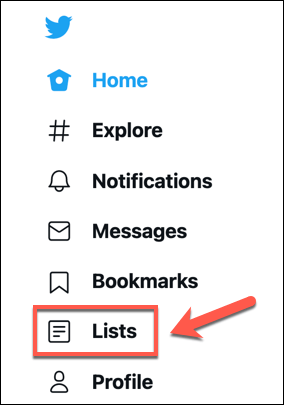
- 在列表菜单中,您将看到当前列表和推荐列表的列表。 要加入“发现新列表”部分中的列表,请选择旁边的“关注”按钮。
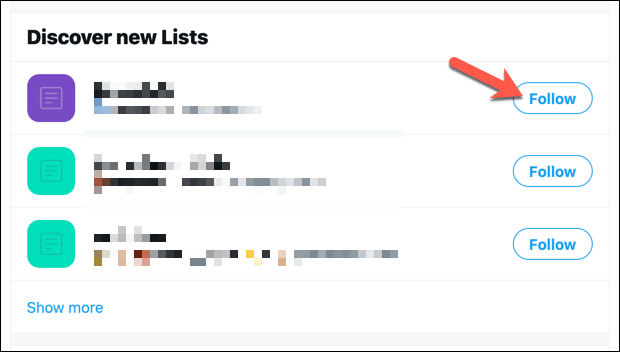
- 如果您有指向 Twitter 列表的直接链接(例如,列表所有者已与您共享),请在 Twitter 上打开列表页面并选择页面顶部的关注。
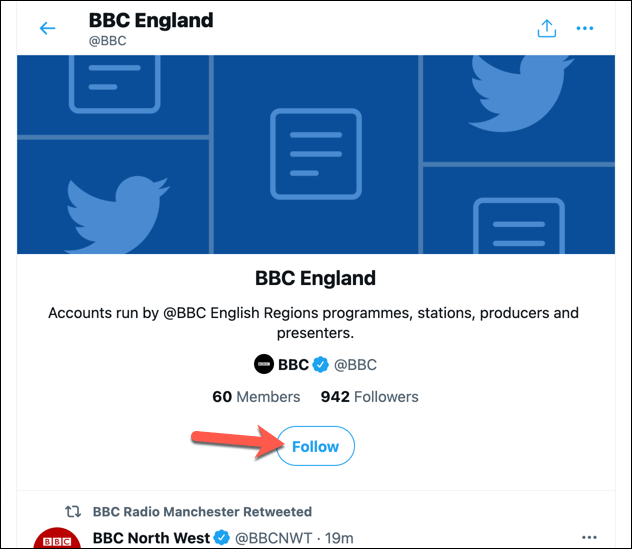
在移动设备上
- 要在 Android、iPhone 或 iPad 设备上查看和加入推荐的 Twitter 列表,请打开应用程序并选择左上角的菜单图标。
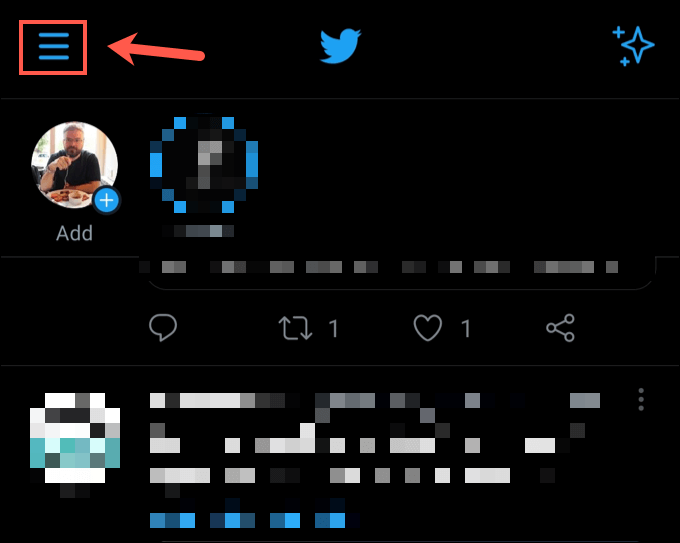
- 从菜单中,选择列表选项。

- 在“列表”菜单中,选择“发现新列表”部分中建议列表之一旁边的“关注”按钮以关注它。 您还可以选择显示更多以查看更广泛的列表。
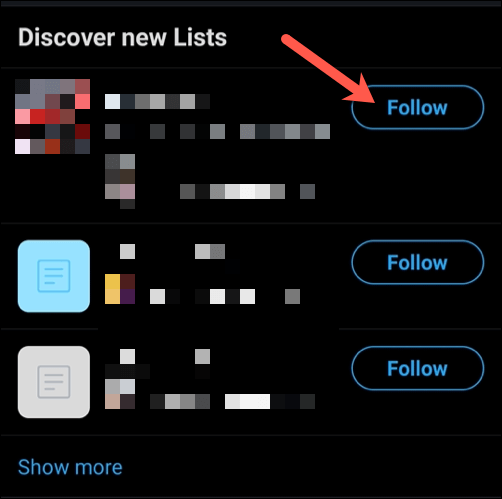
- 如果您正在查看与您共享的 Twitter 列表(或您直接从推荐中打开的列表),您可以通过选择列表顶部的“关注”按钮来关注它。
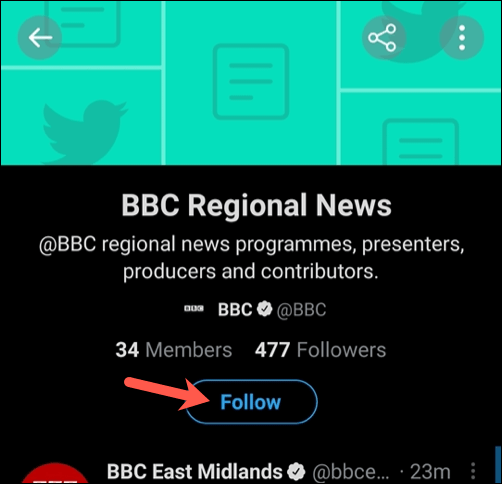
如何创建 Twitter 列表并添加用户
Twitter 列表推荐会有所不同。 而且由于无法手动搜索列表,因此它们可能被证明是不令人满意的。 如果您更愿意创建自己的,可以,但前提是它不会以任何方式违反 Twitter 的服务条款。
在 PC 或 Mac 上
- 要在 PC 或 Mac 上创建新的 Twitter 列表,请打开 Twitter 网站并登录,然后从左侧菜单中选择列表。
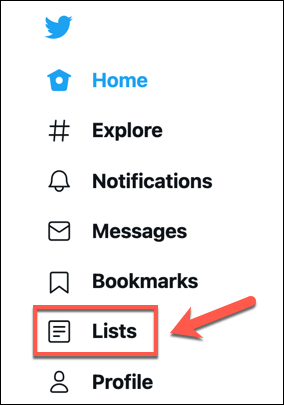
- 在列表菜单中,选择右上角的新建列表按钮。
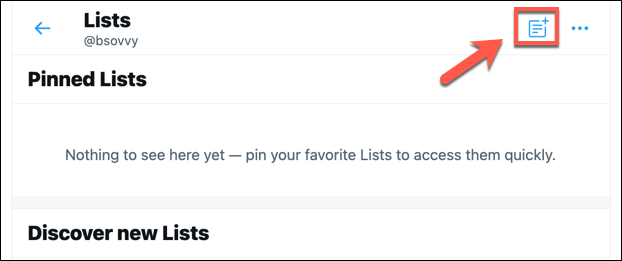
- 在“创建新列表”菜单中,在提供的框中键入名称和描述。 如果您希望您的列表是私有的(意味着只有您可以看到它),请选中“设为私有”复选框。
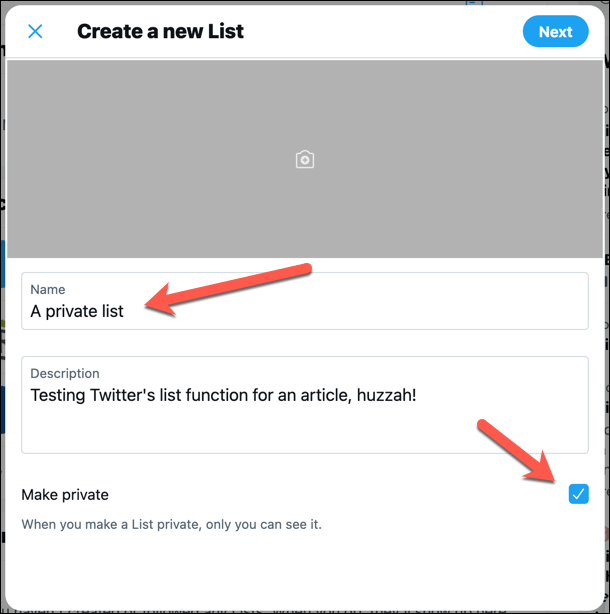
- 如果要为列表上传横幅照片,请选择中间的添加照片按钮。
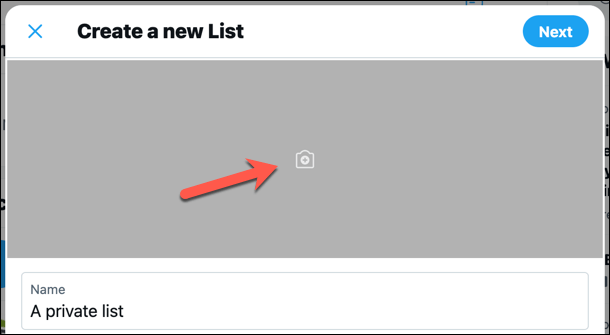
- 选择下一步继续。

- 接下来,使用建议的推荐或搜索栏搜索您希望添加到列表中的成员。 选择您希望添加到列表中的任何 Twitter 用户旁边的添加。 他们的推文将出现在您策划的 Twitter 列表提要中。
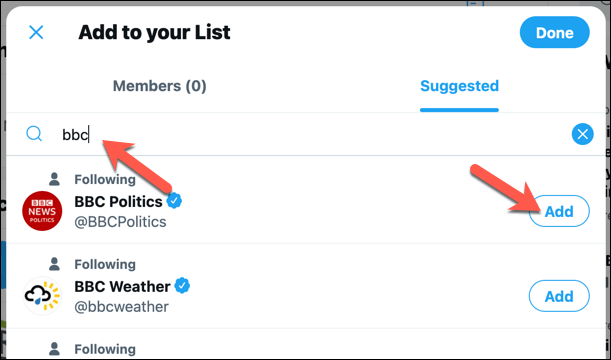
- 完成后,选择完成以创建和查看新列表。

- 创建列表后,您可以通过选择Lists来查看它。 您创建的列表将出现在您的列表部分。
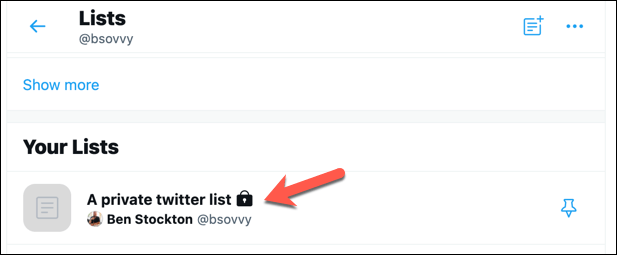
- 如果您想在之后编辑或删除列表,请在列表>您的列表部分中选择您的列表,然后选择编辑列表。
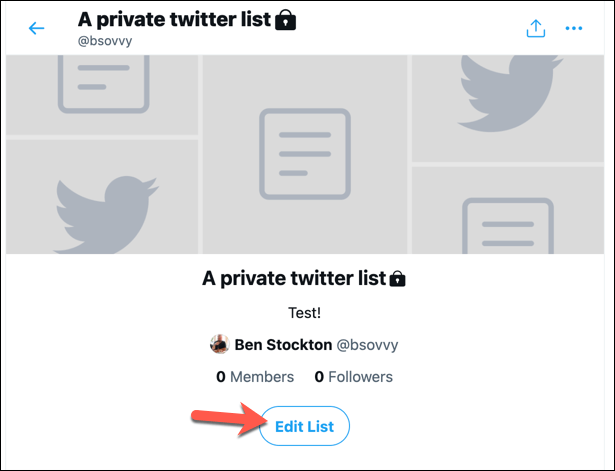
- 使用提供的框编辑您的列表名称、描述或横幅图像,然后选择完成以保存您的选择。
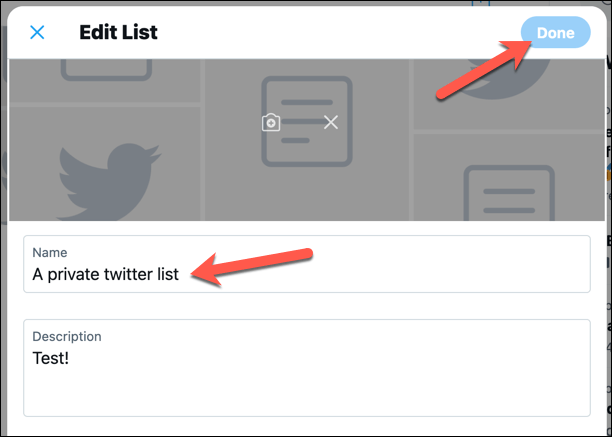
- 否则,选择管理成员以添加或删除成员,或选择删除列表以完全删除列表。

在移动设备上
- 要在 Android、iPhone 或 iPad 设备上创建 Twitter 列表,请打开应用程序并选择左上角的菜单图标。
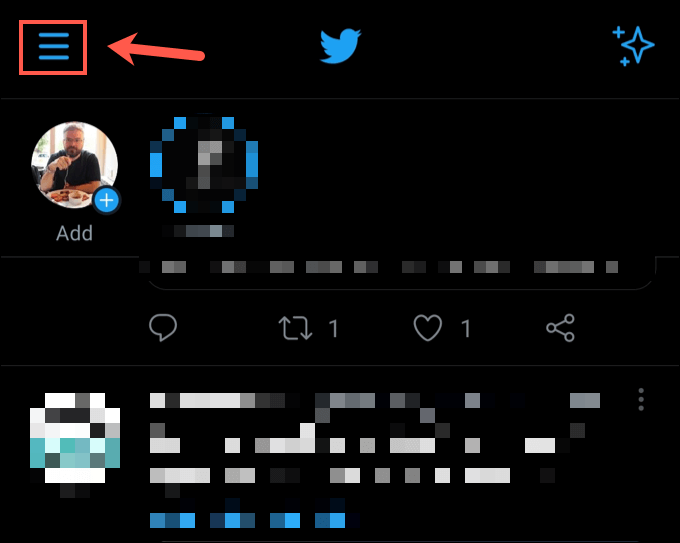
- 从菜单中选择列表。
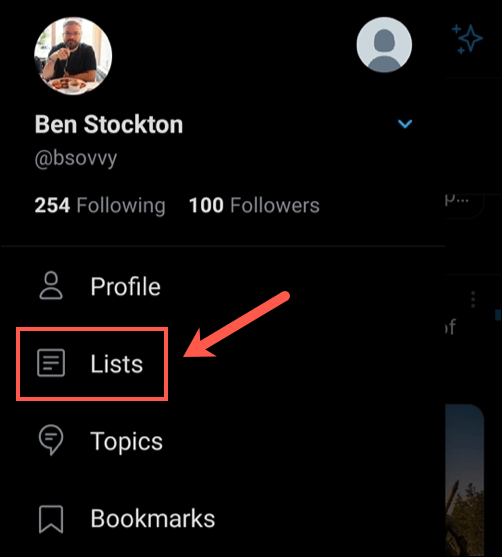
- 选择右下角的新列表图标。

- 在创建您的列表菜单中,为您的新列表提供名称和说明,并使用提供的选项上传横幅照片。 如果您想将列表设为私有(意味着只有您可以看到),请选择私有滑块。 当您准备好继续时,选择创建。
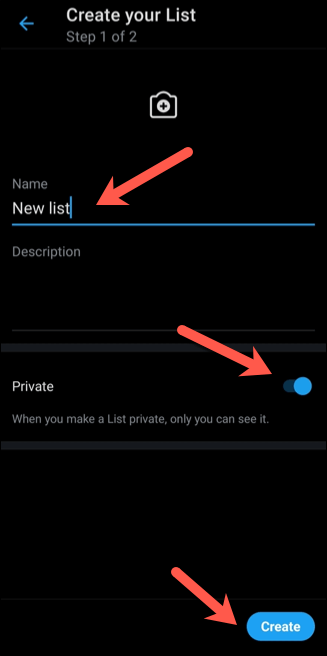
- 使用搜索菜单或推荐选项将新用户添加到您的列表(意味着您可以在列表提要中看到他们的推文),方法是选择他们姓名旁边的添加按钮。 当您准备好创建列表时,选择底部的完成。
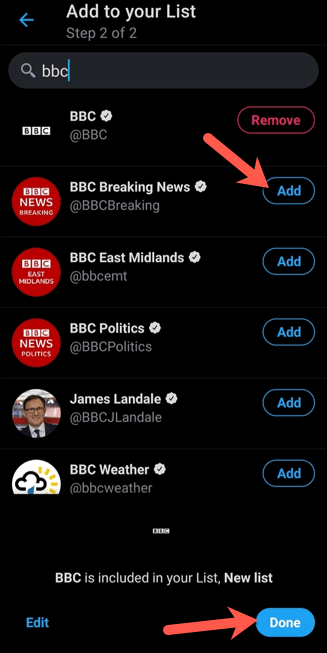
- Twitter 将在创建后将您重定向到您的新列表。 要编辑列表(例如更改名称或添加新成员)或删除它,请选择编辑列表按钮。
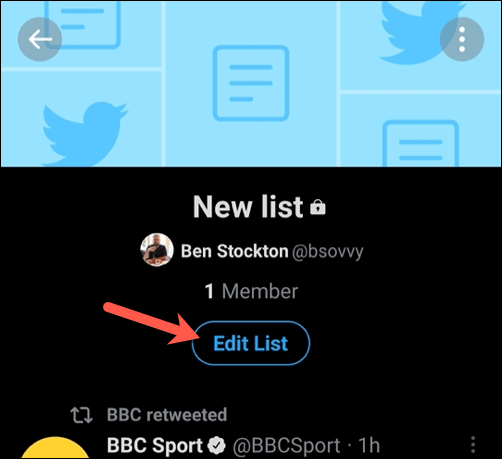
- 使用提供的选项更改您的列表名称、描述或横幅照片,然后选择右上角的保存以保存您的更改。
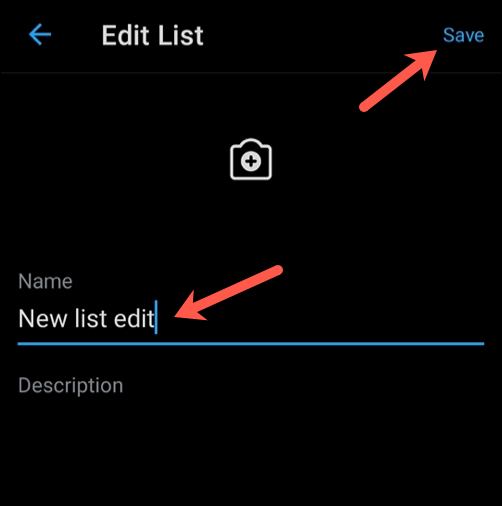
- 如果要添加或删除列表成员,请选择管理成员。 否则,请选择删除列表以完全删除您的列表。
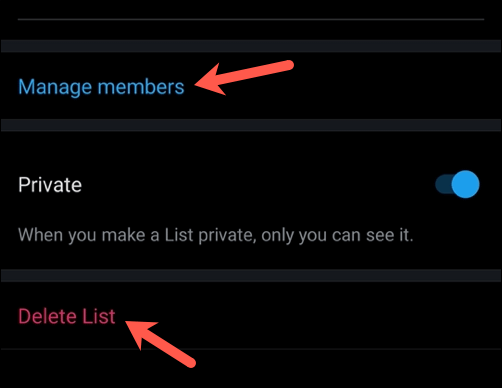
如何离开 Twitter 列表
不幸的是,您无法限制 Twitter 列表功能,这意味着任何人都可以随时将您添加到列表中,即使您的个人资料是私人的。 阻止这种情况并留下您已添加到的 Twitter 列表的唯一方法是阻止创建列表的用户,因为这将阻止他们将您添加(或重新添加)到他们创建的列表中。

- 为此,请通过 Twitter 网站或应用访问您希望阻止的 Twitter 用户的个人资料。 在用户的个人资料上,选择三点菜单图标>阻止以阻止他们。
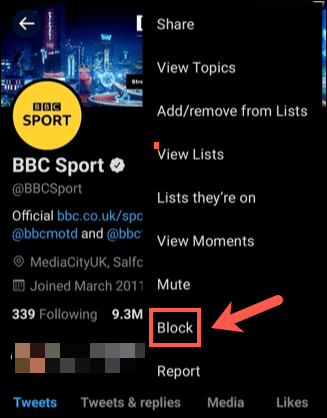
- 通过在弹出菜单中选择阻止来确认您的选择。
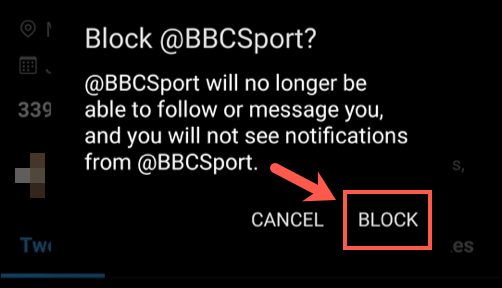
一旦被阻止,用户将无法查看您的个人资料、在推文中标记您或将您添加到新列表中。 您将从他们创建的任何列表中删除,之后用户将无法将您添加到任何其他列表中。
但是,如果您只关注一个列表,则可以通过访问列表菜单、打开列表并选择取消关注来以通常的方式离开它。
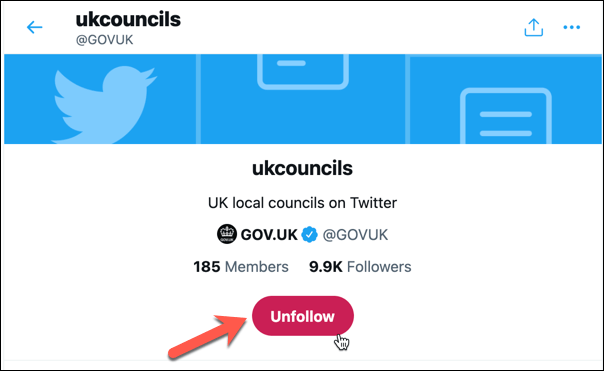
安全使用 Twitter
Twitter 列表只是个性化 Twitter 体验的一种方式,但它们可能会被滥用。 如果您担心自己的在线安全和隐私,请不要害怕隐藏您的 Twitter 个人资料或在需要时更改您的 Twitter 句柄以获得更大的匿名性。
如果您面临虐待,您可以阻止 Twitter 用户破坏您的体验,并将最严重的违规者报告给 Twitter 以进行调查。 当然,Twitter 并不适合所有人,所以如果您想尝试其他平台,您可以尝试大量的 Twitter 替代品。
